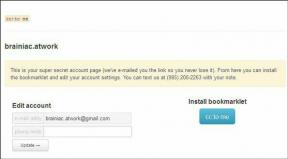Kako popraviti, da iPhone ne prejema besedil iz Androida
Miscellanea / / April 05, 2023
S pomočjo besedil in sporočil lahko komunicirate s prijatelji in družino na telefonu. Toda če ne morete pošiljati ali prejemati sporočil v svoji napravi, je to lahko res frustrirajuće. Če ste tudi vi naleteli na to, da iPhone ne prejema besedil iz težave Android, vam ni treba skrbeti. V tem članku bomo razpravljali o tem, kako odpraviti težavo z besedili, ki niso bila prejeta na iPhone ali Android. Zato nadaljujte z branjem tega članka, da pridobite vpogled v odpravljanje te težave in nadaljujete s svojimi prizadevanji za sporočanje.

Kazalo
- Kako popraviti, da iPhone ne prejema besedil iz Androida
- 1. način: Znova zaženite iPhone
- 2. način: onemogočite letalski način
- 3. način: Prisilno zaprite aplikacije
- 4. način: Odblokirajte stike
- 5. način: Omogočite MMS
- 6. način: posodobite nastavitve operaterja
- 7. način: Posodobite iOS
- 8. način: Izbrišite stara besedilna sporočila
- 9. način: Obrnite se na ponudnika operaterja
- 10. način: Ponastavite omrežne nastavitve
Kako popraviti, da iPhone ne prejema besedil iz Androida
Nadaljujte z branjem in poiščite metode za odpravo iPhone Ne prejemanje besedil iz Androida Težava v podrobnostih z uporabnimi ilustracijami za boljše razumevanje.
1. način: Znova zaženite iPhone
Pogoste napake je mogoče popraviti v vaši napravi in vaš iPhone bo osvežen od začasnih napak, ko ga znova zaženete. Torej, če naletite na to, da iPhone ne prejema besedil zaradi težave s sistemom Android, lahko poskusite znova zagnati iPhone, da odpravite napake ali programske napake. Če se želite seznaniti s tem, kako lahko znova zaženete iPhone, preberite naš vodnik na Kako znova zagnati iPhone X.
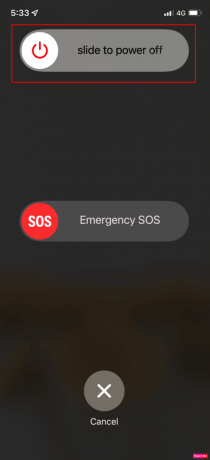
2. način: onemogočite letalski način
Prepričajte se, da izklopite letalski način na vašem iPhoneu, ker če je ta vklopljen, lahko naletite na sporočila, ki jih iPhone ne prejme. Če želite pridobiti vpogled v to, kako lahko izklopite letalski način, sledite spodnjim korakom:
1. Povlecite navzdol iz zgornjega desnega kota zaslona vašega iPhone za dostop do Nadzorni center.
2. potem, ugasni stikalo za Ikona letalskega načina da ga onemogočite.
Opomba: Če je ikona letalskega načina siva, to pomeni, da je letalski način izklopljen.
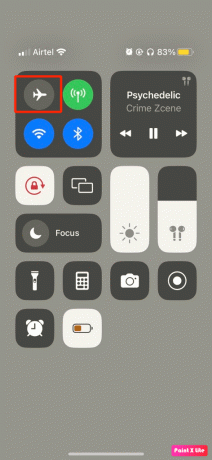
Preberite tudi: Kako izklopiti način mirovanja na iPhoneu
3. način: Prisilno zaprite aplikacije
Težavo lahko odpravite s prisilnim zapiranjem aplikacij, saj se morda soočate s težavo zaradi začasne napake. Če želite izvedeti, kako to storiti, sledite spodnjim korakom:
Možnost I: Za iPhone X in novejše
1. Povlecite navzgor z dna svojega domači zaslon in se nato ustavite na sredini zaslona. S tem boste prikazali vse aplikacije, ki se trenutno izvajajo.

2. Povlecite navzgor na predogledi aplikacij da jih zaprete.
Možnost II: Za iPhone 8, iPhone SE in iPod touch
1. Pritisnite gumb domov dvakrat videti seznam aplikacij ki so bili nedavno uporabljeni.
2. Nadaljuj vlečenje navzgor na predogledi aplikacij prisilno zapreti vse.
4. način: Odblokirajte stike
Če ste blokirali določeno kontaktno številko za Android in je še niste odblokirali, ne boste mogli prejemati in pošiljati sporočil s te številke. Zato poskrbite, da pri vas ne bo tako. Če želite izvedeti, kako lahko odblokirate številko, preberite spodnje korake:
1. Odprite nastavitve aplikacijo na vašem iPhoneu.
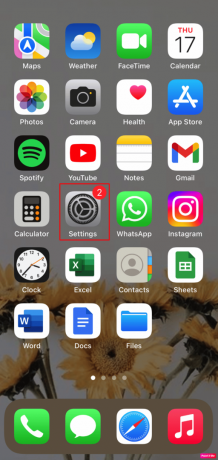
2. Nato tapnite Telefon > Blokirani stiki.
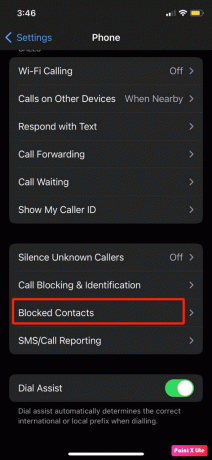
3. Poiščite in povlecite v levo želeno telefonsko številko Android in tapnite Odblokiraj.
Preberite tudi: Kako popraviti vsa imena stikov, ki so izginila v iPhonu
5. način: Omogočite MMS
Druga metoda, s katero se lahko odločite za rešitev težave, je omogočanje MMS-a. Če se želite seznaniti s to metodo, preberite spodaj:
1. Zaženite nastavitve aplikacijo na vašem iPhoneu.
2. Nato se dotaknite Sporočila možnost.
3. Vklopiti stikalo za MMS sporočila možnost pod SMS/MMS naslov.
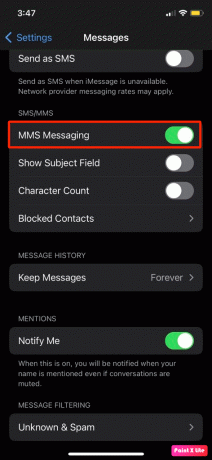
6. način: posodobite nastavitve operaterja
Če želite odpraviti težavo, lahko posodobite nastavitve operaterja v iPhonu. Te datoteke so pomembne datoteke, ki vsebujejo podatke o vašem iPhoneu in vašem mobilnem omrežju. Morajo biti posodobljeni, da zagotovijo povezljivost in najboljšo zmogljivost z vašim omrežjem. Vaš iPhone vas običajno obvesti, ko je na voljo posodobitev, vendar je zelo možno, da jih zamudite. Sledite spodnjim korakom, da preverite posodobitev nastavitev operaterja:
1. Kosilo nastavitve na vašem iPhoneu.
2. Nato tapnite Splošno.
3. Zdaj tapnite O tem iz menija.
Opomba: Če so na voljo kakršne koli posodobitve, boste pozvani, da jih namestite.

Preberite tudi: Popravite, da obvestilo o sporočilu iPhone ne deluje
7. način: Posodobite iOS
Kadarkoli je v vaši napravi na voljo kakšna nova posodobitev, je ne smete preskočiti. Namesto tega posodabljajte svoj iPhone. Z namestitvijo najnovejše posodobitve programske opreme lahko uporabniki rešijo težave, na katere morda naletijo, na primer iPhone ne prejema besedil iz Androida ali sporočil, ki jih iPhone ne prejme. Sledite spodnjim korakom, da posodobite svoj iPhone:
Opomba: Preden posodobite svoj iPhone, se prepričajte, da imate dobro internetno povezavo.
1. Zaženite iPhone nastavitve.
2. Dotaknite se Splošno možnost.

3. Nato tapnite na Posodobitev programske opreme možnost.

4. Dotaknite se Prenesite in namestite možnost.
Opomba: Če se pojavi sporočilo, ki vas poziva, da začasno odstranite aplikacije, ker iOS potrebuje več prostora za posodobitev, tapnite Nadaljuj ali Prekliči.

5A. Če želite, da pride do posodobitve takoj, tapnite na Namestite možnost.
5B. Ali, če tapnete Namestite nocoj in priključite napravo iOS na napajanje, preden zaspite, bo vaša naprava samodejno posodobljen čez noč.
Opomba: Imate tudi možnost, da programsko opremo namestite pozneje, tako da izberete Opomni me kasneje.
Nadaljujte z branjem, če želite izvedeti več načinov, kako popraviti iPhone, ki ne prejema besedil zaradi težave s sistemom Android.
8. način: Izbrišite stara besedilna sporočila
Če tvoj Shramba iPhona je polna, vaša naprava morda ne bo shranila nadaljnjih sporočil, ki so vam poslana. V tem primeru morate izbrisati nekaj starih besedil, ki jih ne potrebujete, da naredite nekaj prostora za nova sporočila. Če želite to narediti, preberite spodnje korake:
1. Odprite Sporočila aplikacijo na vašem iPhoneu.

2. Nato se dotaknite ikona s tremi pikami v zgornjem desnem kotu zaslona.
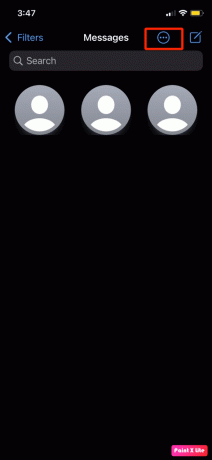
3. Dotaknite se Izberite Sporočila možnost.
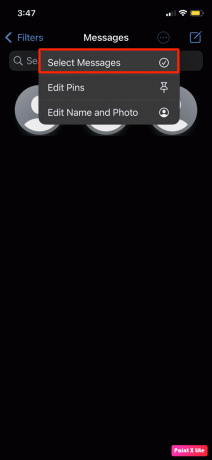
4. Izberite želena besedilna sporočila ki jih ne želite.
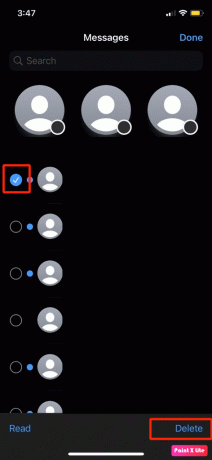
5. Nato se dotaknite Izbriši možnost v spodnjem desnem kotu zaslona.
6. Dotaknite se Izbriši možnost v potrditvenem pojavnem oknu.
Opomba: Če želite sprostiti prostor za shranjevanje v iPhonu, vendar želite shraniti tudi stare pogovore, lahko počistite prostor za shranjevanje v telefonu tako, da izbrišete nekatere aplikacije, ki jih ne uporabljate več.
Preberite tudi: Kako izbrisati sporočila na iPhone z obeh strani
9. način: Obrnite se na ponudnika operaterja
Če zgornje metode niso delovale za vas, se obrnite na svojega operaterja zagotovite, da vaš mobilni ponudnik nima težav s pokritostjo omrežja. Zato jih kontaktirajte in se pozanimajte o podrobnostih.
10. način: Ponastavite omrežne nastavitve
Druga metoda, s katero lahko poskusite rešiti težavo, da iPhone ne prejema besedil iz Androida, je ponastavitev omrežnih nastavitev v vašem iPhoneu. Ta metoda bi izbrisala vse vaše omrežne nastavitve, na primer vse naprave, ki ste jih seznanili z Bluetoothom, shranjena gesla za WiFiitd. Če želite ponastaviti omrežne nastavitve, preberite spodaj opisane korake:
1. Odprto nastavitve na vašem iPhoneu.
2. Nato se dotaknite Splošno možnost.

3. Zdaj povlecite navzdol do dna in izberite Prenesite ali ponastavite iPhone.

4. Klikni Ponastaviti.

5. Na koncu tapnite Ponastavite omrežne nastavitve in vnesite svoj geslo.

Priporočeno:
- Kako omogočiti temni način Gmail v sistemu Windows 10
- Odpravite ne prejemanje sporočil WhatsApp, razen če odprem aplikacijo
- Popravi iPhone ne more pošiljati sporočil SMS
- Kako videti blokirana sporočila na iPhoneu
Torej, upamo, da ste razumeli, kako popraviti iPhone ne prejema sporočil iz sistema Android s podrobnimi metodami za vašo pomoč. Sporočite nam lahko kakršna koli vprašanja ali predloge o kateri koli drugi temi, o kateri želite, da pripravimo članek. Spustite jih v spodnji razdelek za komentarje, da bomo vedeli.

Pete Mitchell
Pete je višji pisec pri TechCultu. Pete obožuje vse, kar je povezano s tehnologijo, po srcu pa je tudi navdušen DIYer. Ima desetletje izkušenj s pisanjem navodil, funkcij in tehnoloških vodnikov na internetu.